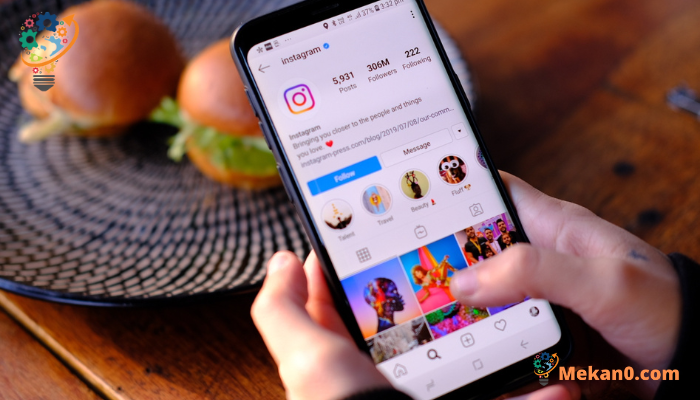Instagram の投稿とストーリーを非表示/アーカイブする方法:
「なぜこんな投稿をしているのだろう」と思ったことはありませんか? 古いInstagramの投稿を見ていますか? もう手に入らないあなたの昔話をチェックしたいですか? そこでインスタグラムのアーカイブ機能の出番です。 古い投稿を非表示にして、好きなストーリーを復元できます 投稿者 前。 ここでは、Instagram の投稿とストーリーをアーカイブする方法、投稿とストーリーのアーカイブの違い、アーカイブするとどうなるか、アーカイブされた投稿とストーリーにアクセスして復元する方法について説明します。
Instagramの投稿を非表示/アーカイブする方法
iPhone と Android で Instagram の投稿をアーカイブするプロセスは似ています。 写真、ビデオ、リール、または投稿に複数の写真やビデオが含まれている場合でも、あらゆる種類の投稿をアーカイブすることもできます。 アーカイブすると、投稿はプロフィールから削除されます。 後で気が変わった場合は、投稿を復元することもできます。投稿はプロフィールの同じ場所に戻り、すべてのいいねやコメントが表示されます。
1. アーカイブするには、Instagram を開いて をタップします。 プロフィールアイコン 右下隅にあります。 プロフィールで、アーカイブしたい投稿まで下にスクロールしてタップします。
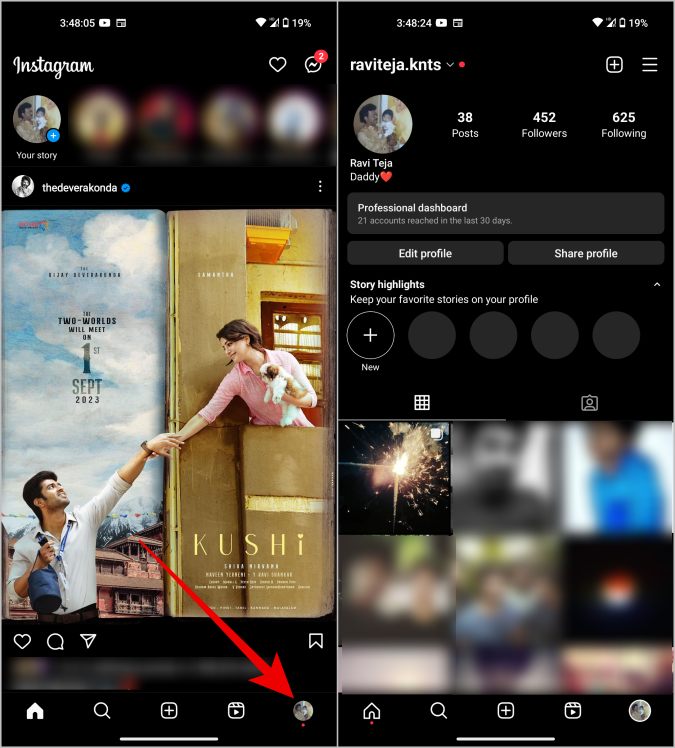
2. 今クリック ケバブメニュー(三点メニュー) この投稿の右上隅にあるオプションを選択します アーカイブ .
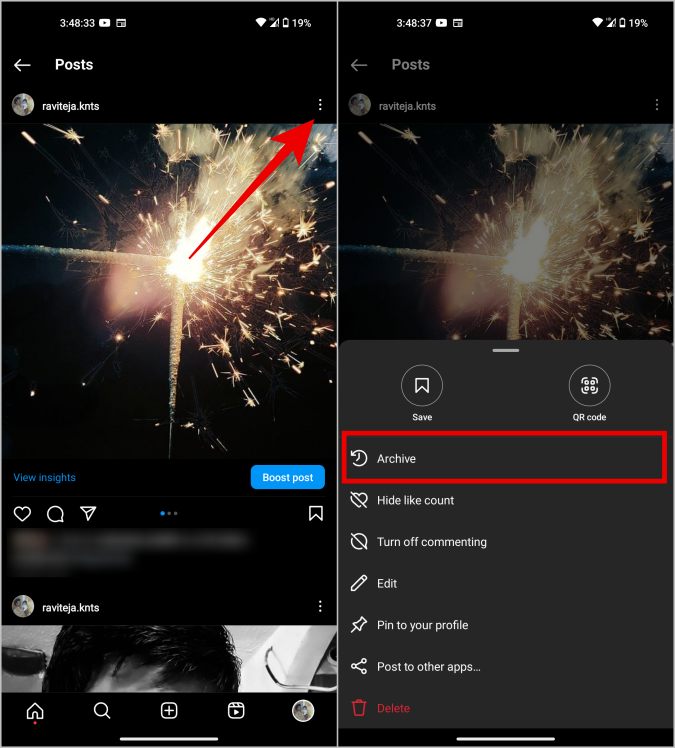
それだけです。数秒で投稿がアーカイブされます。 フルスクリーンモードで再生中のリールはアーカイブできないことに注意してください。 そのため、必ずプロフィール ページからリールにアクセスし、XNUMX つのドット メニューをクリックしてアーカイブ オプションにアクセスしてください。
アーカイブされた Instagram 投稿にアクセスして復元する方法
投稿をアーカイブすると、その投稿はプロフィール ページから削除され、あなた以外の誰もアクセスできなくなります。 しかし、代わりにアーカイブ機能 インスタグラムの投稿を削除する (のみ)投稿、そのいいね、コメントなどに引き続きアクセスできるということです。 また、いつでも復元できます。
1. インスタグラムアプリを開いてタップ プロフィールアイコン 右下隅にあります。 今すぐクリックしてください ハンバーガー一覧 をクリックしてメニューを開きます。
2. 開いたメニューで、オプションを選択します アーカイブ .
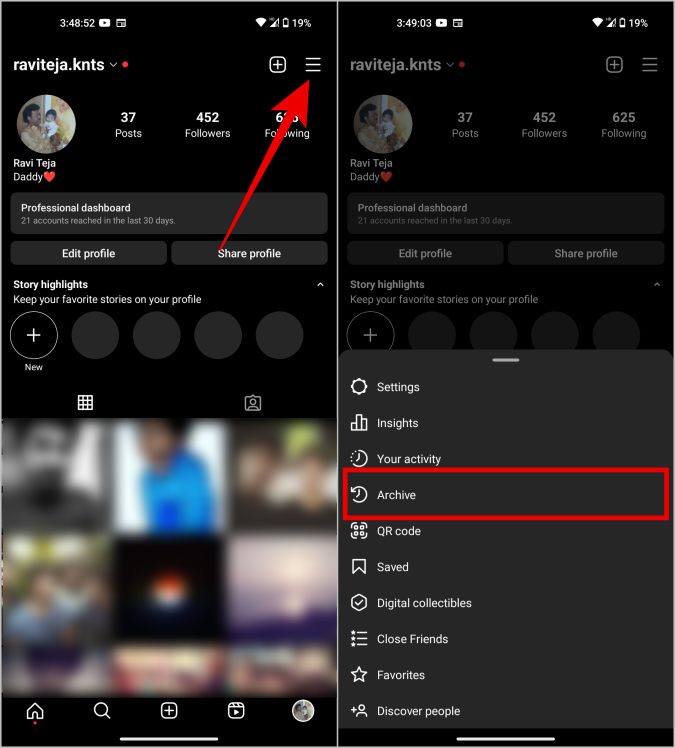
3. 上部のドロップダウンメニューをクリックして、オプションを選択します 出版物アーカイブ . ここには、アーカイブされたすべての投稿が表示されます。
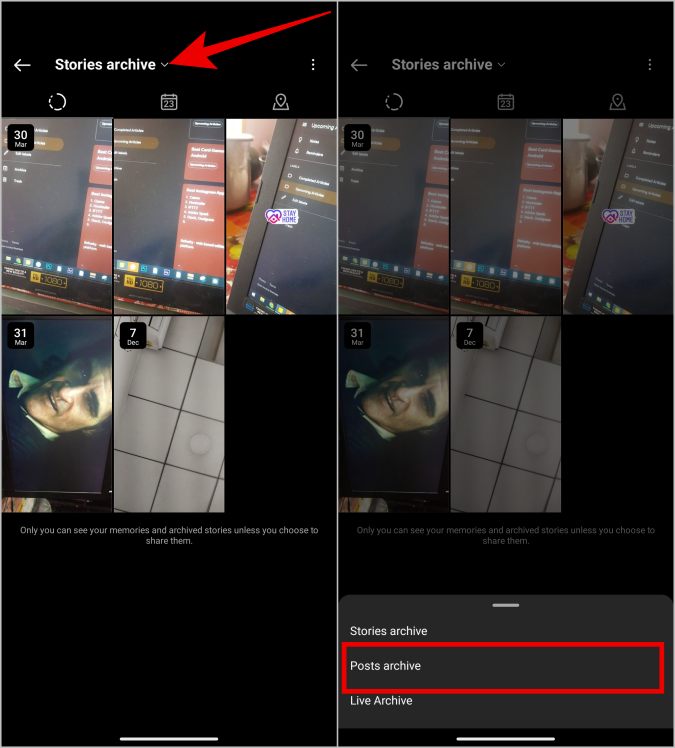
4. アーカイブされた投稿を復元するには、復元する投稿を選択します。
5. 今、を押します ケバブメニュー(三点メニュー) をタップしてから、オプションをタップします プロフィールに表示します。
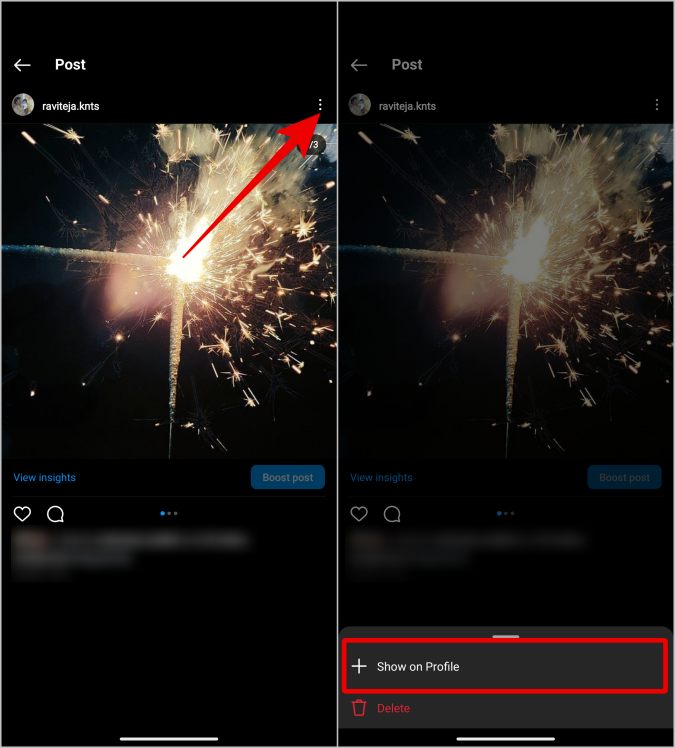
Instagramストーリーを非表示/アーカイブする方法
Instagram 投稿のように Instagram ストーリーをアーカイブすることはできません。 ストーリーには、既存のストーリーをアーカイブするオプションはありません。 ストーリーが24時間後に期限切れになっても、そのストーリーを確認したい場合は、アーカイブセクションから引き続きアクセスできます. ただし、古いストーリーをアーカイブ セクションに保存するには、アーカイブ ストーリー機能が有効になっていることを確認する必要があります。
1. インスタグラムアプリを開いてタップ プロフィールアイコン 右下隅にあります。 プロフィールページで、 ハンバーガーメニュー 右上隅にあります。
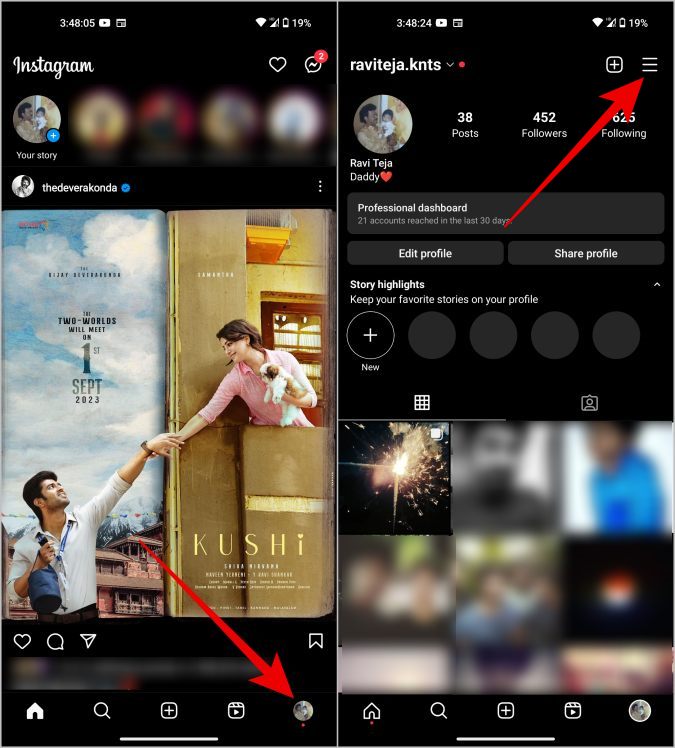
2. 開いたメニューで、オプションを選択します 設定 .
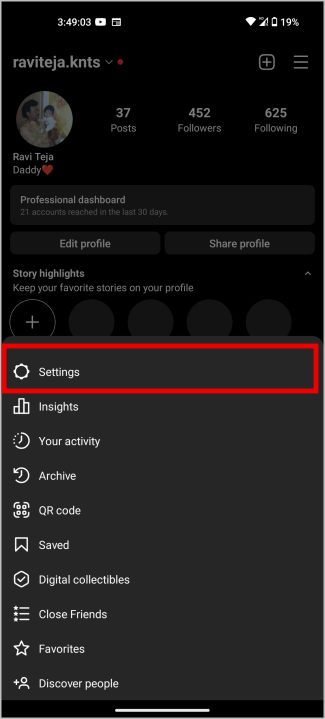
3. Instagram の設定で、 プライバシー その後、 物語 .
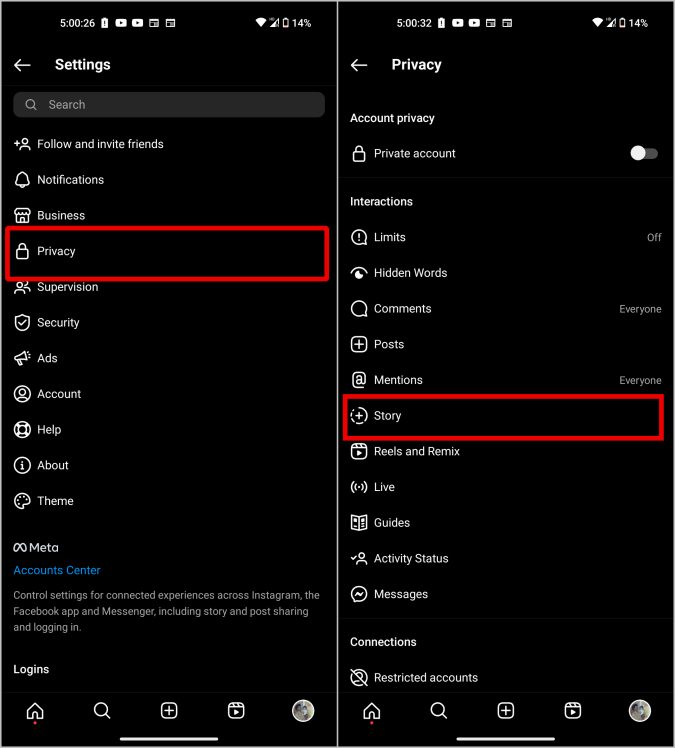
4. [保存] セクションまで下にスクロールし、その横にあるトグルが有効になっていることを確認します。 ストーリーをアーカイブに保存する .
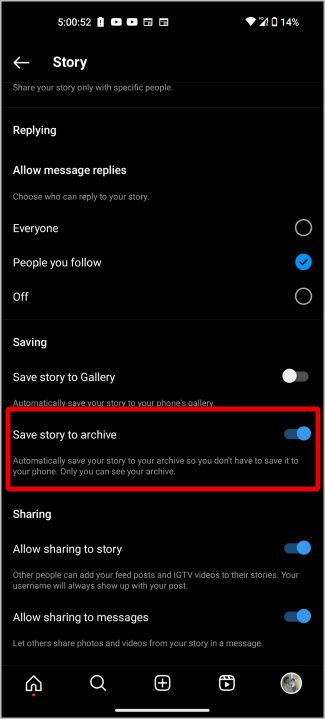
これで、期限が切れた後でもすべてのストーリーが保存されます。 とにかく、これらのストーリーにアクセスできるのはあなただけです。
Instagramでアーカイブされたストーリーにアクセスして再アップロードする方法
Instagram でアーカイブされたストーリーを確認して追体験するには:
1. Instagram アプリを開き、 をタップします。 プロフィールアイコン をタップします。 ハンバーガーメニュー 右上隅にあります。
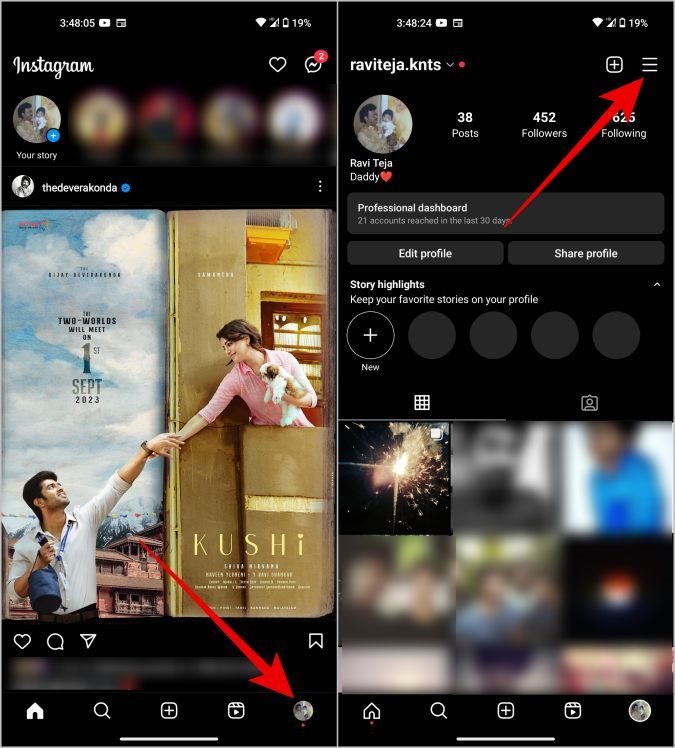
2. ここでオプションを選択します アーカイブ . アーカイブ ページで、ドロップダウン メニューをクリックします。 上部にあるオプションを選択します ストーリーアーカイブ .
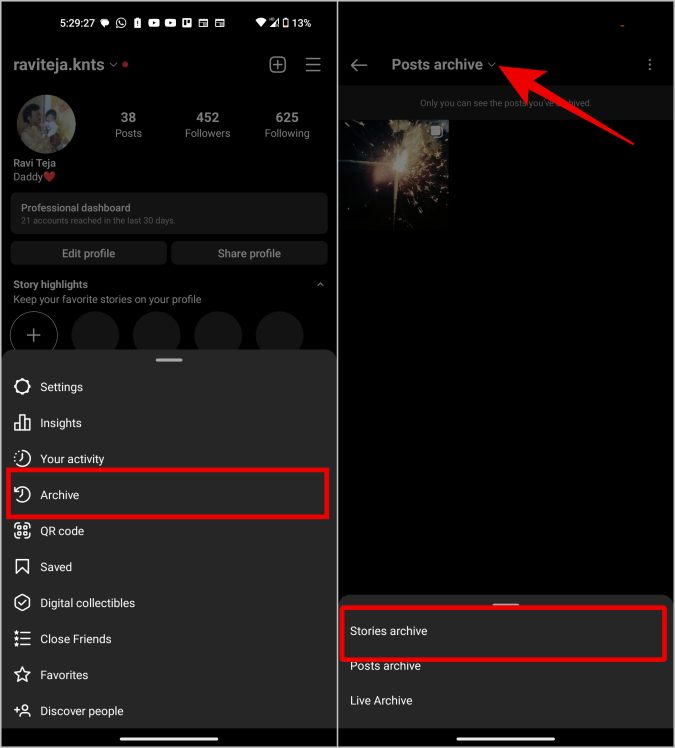
3. ここにすべてのストーリーが表示されます。 アーカイブされたストーリーは、カレンダー ビューとマップ ビューで確認することもできます。
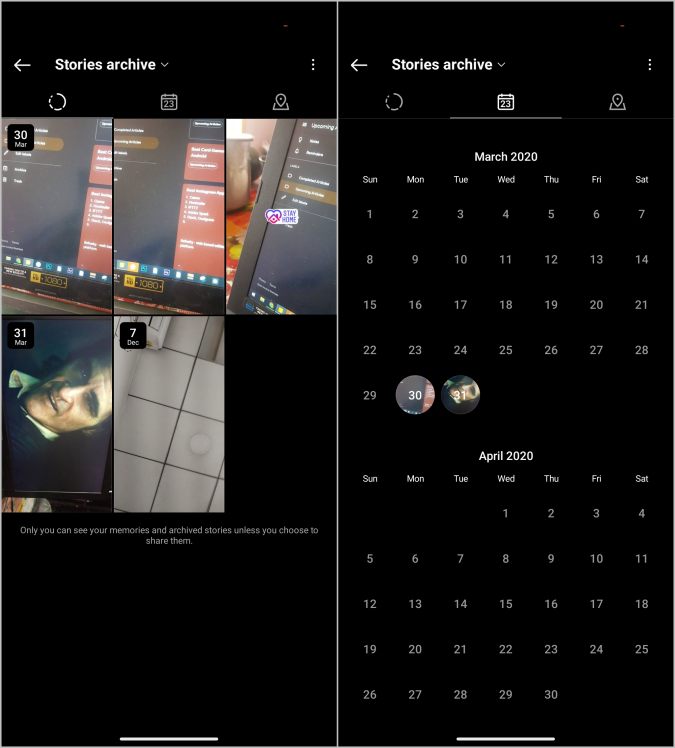
4. アーカイブされたストーリーを投稿としてアップロードするには、そのストーリーを開いて、 ケバブメニュー(三点メニュー) をクリックし、オプションを選択します 投稿として共有します。 次のページでは、投稿を公開する前に編集できます。
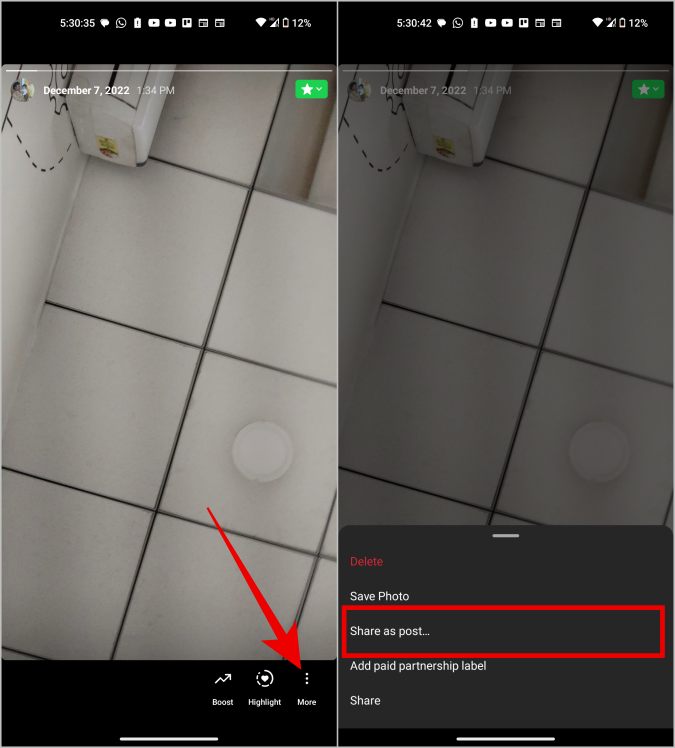
5. ストーリーとして再アップロードするには、 をタップします。 ケバブメニュー(三点メニュー) をクリックし、オプションを選択します 共有 . 次のページでは、ストーリーを編集して公開できます。
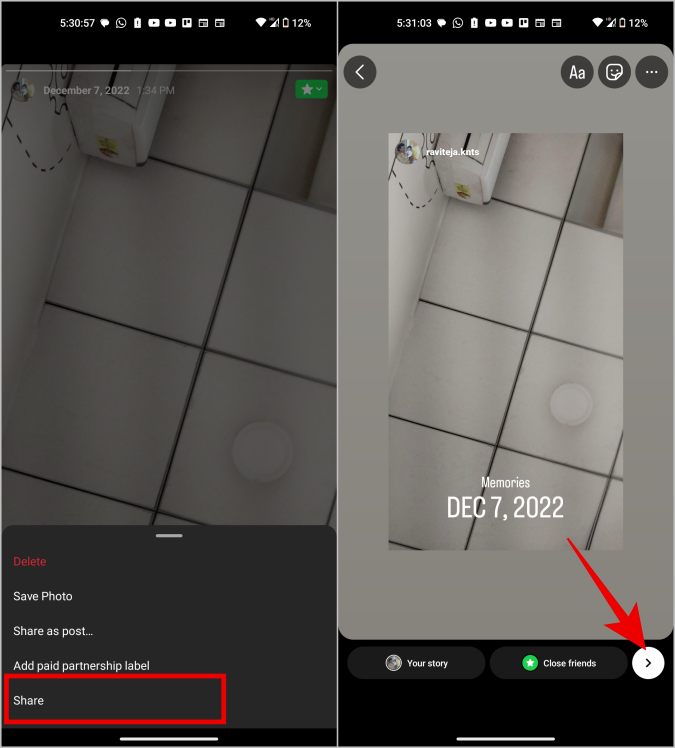
特定の人に自分のストーリーを隠す方法
ストーリーをアーカイブするオプションはありませんが、非表示にするオプションはあります 特定の人の話 .
1. Instagram アプリを開き、 をタップします。 検索アイコン 、ストーリーを非表示にするアカウントを見つけます。
2. アカウントページで、 ケバブメニュー(三点メニュー) 右上隅にあるオプションを選択します ストーリーを隠す . これで、あなたのストーリーはアカウント所有者に表示されなくなります。
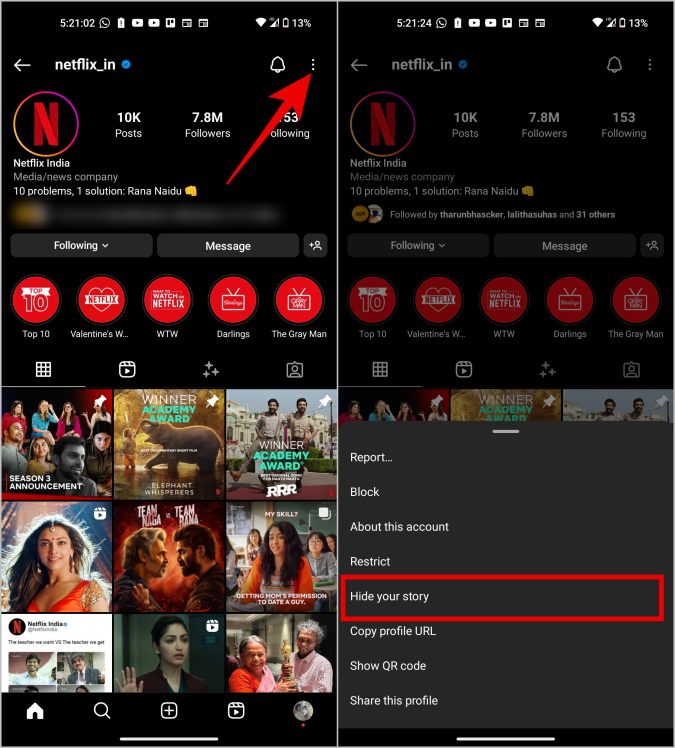
さらに、ストーリーを特定または限定されたアカウントに投稿したり、親しい友人だけに投稿したりすることもできます。
Instagramの投稿とストーリーをアーカイブする
Instagram のアーカイブ機能は、投稿とストーリーで動作が異なります。 投稿を他の人から隠して、いつでも元に戻すことができます。 ただし、ストーリーの場合、既存のストーリーを非表示にすることはできません。 ただし、アーカイブ機能を使用すると、古いストーリーを確認して、投稿またはストーリーとして再アップロードできます。
Instagramで、できないことを知っていましたか DM をアーカイブする 、しかし、任意の DM を長押しして [一般に移動] を選択すると、プライマリ ビューから削除できますか?